Mit einem Timely Konto können Sie Ihr Firmen- oder Markenlogo ganz einfach zu Ihrem Veranstaltungskalender hinzufügen. Hinzufügen Ihres Logos zu Ihrem Timely -Konto können Ihr Kalender und Ihre Website aufeinander abgestimmt werden. Darüber hinaus gibt es den Menschen eine zusätzliche Chance, Ihr Logo zu sehen und sich daran zu erinnern, wodurch die Marke wiedererkannt wird. In diesem Beitrag erfahren Sie, wie Sie ein Markenlogo zu Ihrem hinzufügen Timely Veranstaltungskalender.
1. Warum ein Markenlogo in Ihrem verwenden Timely Kalender?
Firmenlogos sind aus zahlreichen Gründen wichtig. Die meisten Menschen können sich an ein berühmtes Unternehmen erinnern, indem sie einfach auf ihre Logos schauen. Gute Beispiele sind Nike, Coca-Cola, Pepsi, Google und Apple. In der Tat wollen viele Leute Apple-Produkte besitzen, nur wegen der Autorität, die um das Logo herum aufgebaut wurde.
Darüber hinaus sind Logos die Grundlage der visuellen Identität eines Unternehmens. Allein durch die für das Logo gewählten Schriftarten, Farben und Formen lässt sich erkennen, wofür ein Unternehmen steht. Wenn Ihr Publikum die Überzeugungen und Missionen Ihres Unternehmens teilt, ist der Kauf von Produkten mit Ihrem Logo außerdem eine großartige Möglichkeit, um zu zeigen, dass es die gleichen Werte wie Sie teilt.
Wenn Sie sich als Marke etablieren und für Ihre Produkte oder Dienstleistungen werben möchten, haben Sie Ihr Logo in Ihrem Veranstaltungskalender kann sehr wohltuend sein.
2. So fügen Sie Ihr Markenlogo zu Ihrem hinzu Timely Veranstaltungskalender
Um Ihr Firmen- oder Markenlogo zu Ihrem hinzuzufügen Timely Kalendersoftware, folge einfach diesen Schritten:
- Login für Ihre Timely Konto.
- Klicken Sie im Hauptnavigationsmenü auf Einstellungen . Es wird die öffnen Allgemein Untermenü Einstellungen.
- Als nächstes klicken Sie auf Kalender-Logo , um alle verfügbaren Optionen zu öffnen: Dashboard-Symbol, Kalenderlogo und Anmeldelogo.
- Wählen Sie eine der Optionen aus und klicken Sie dann auf Hochladen Taste. Auf dem Bildschirm erscheint ein Popup-Fenster, in dem Sie ein Bild von Ihrem Computer auswählen können. Nachdem Sie die Datei ausgewählt haben, können Sie einen alternativen Text hinzufügen, der das Bild beschreibt, und dann auf klicken Gespeichert .
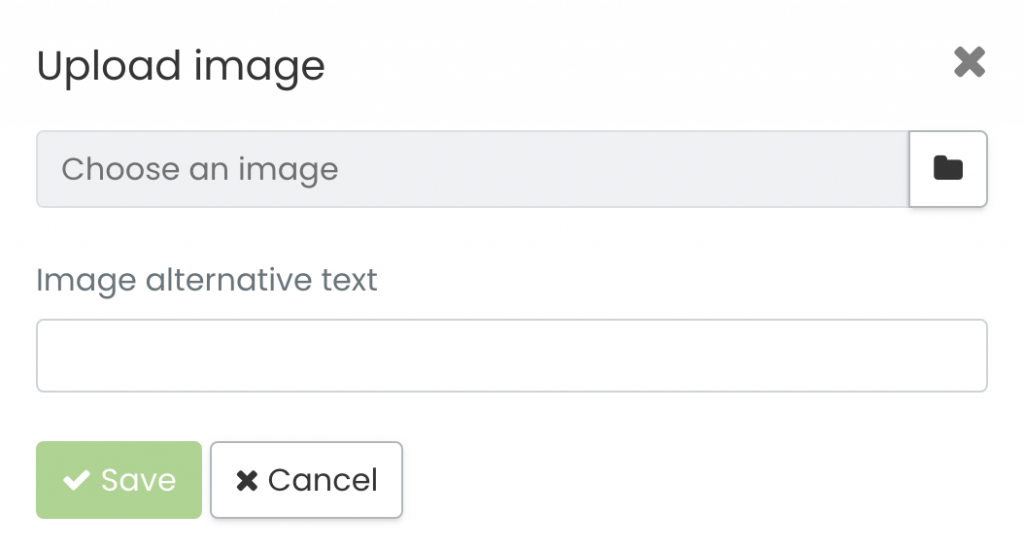
- Wenn Sie Ihr Logo bereits auf Ihre hochgeladen haben Timely Konto aus einem anderen Grund, können Sie auf das klicken Medienbibliothek Taste. Ihre Medienbibliothek wird auf dem Bildschirm angezeigt. Dort können Sie dann nach Ihrem Logo suchen und die entsprechende Datei auswählen.
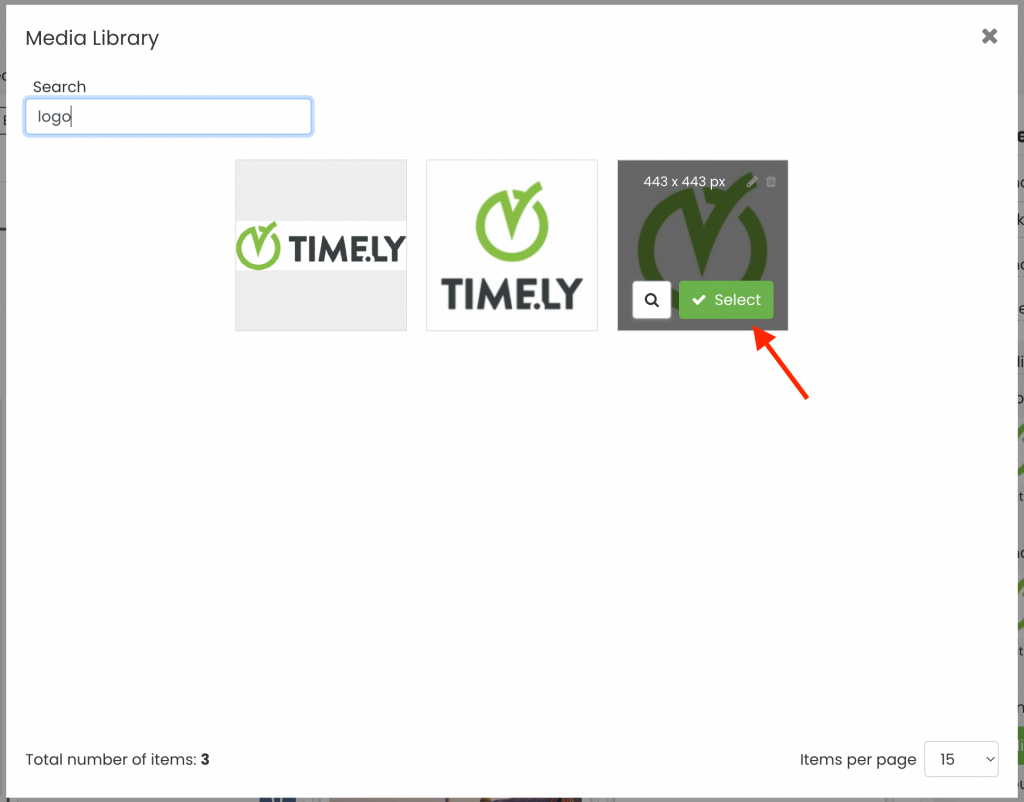
Wenn Sie diese ändern müssen Kalender-Logo Einstellungen können Sie die Logodatei jederzeit bearbeiten oder entfernen. Anschließend können Sie eine neue hochladen.
3. Wie Ihr Logo in Ihrem Kalender aussehen wird
Nachdem Sie alle Markenlogos eingestellt haben, möchten Sie vielleicht wissen, wie sie in Ihrem Kalender aussehen werden. Schauen Sie es sich unten an.
Kalendersymbol
So wird Ihr Logo als Ihr aussehen TimelyDashboard-Symbol für das Konto von :
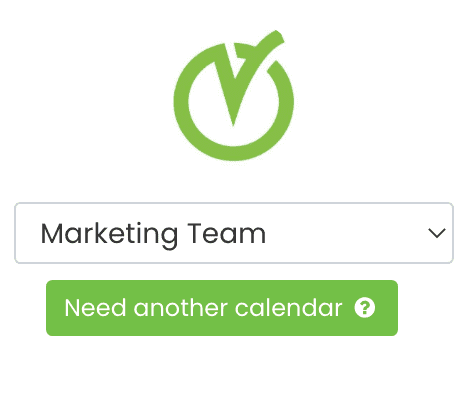
Kalender-Logo
Das Kalenderlogo wird jedes Mal angezeigt, wenn jemand ein Ereignis ohne ein ausgewähltes Bild veröffentlicht. Diese Funktion ist nützlich, wenn Sie schnell ein Ereignis posten müssen, aber kein Bild dafür haben. Ihr ausgewähltes Logo wird als Veranstaltungsbild eingestellt, um Veranstaltungsbeiträge ohne Beitragsbilder zu verhindern.
So sieht es aus, wenn Sie die Veranstaltung veröffentlichen:
Und keine Sorge, Sie können das vorgestellte Bild jederzeit ändern Bearbeitung Ihrer Veranstaltung später.
Bild anmelden
Das Anmeldebild ist für Kunden nützlich, die dies von den Benutzern verlangen login um mit ihren Veranstaltungsinhalten zu interagieren. Wenn Sie ein Logo als Anmeldebild hinzufügen, wird es wie folgt auf Ihrem Anmeldeformular für den Kalender angezeigt:
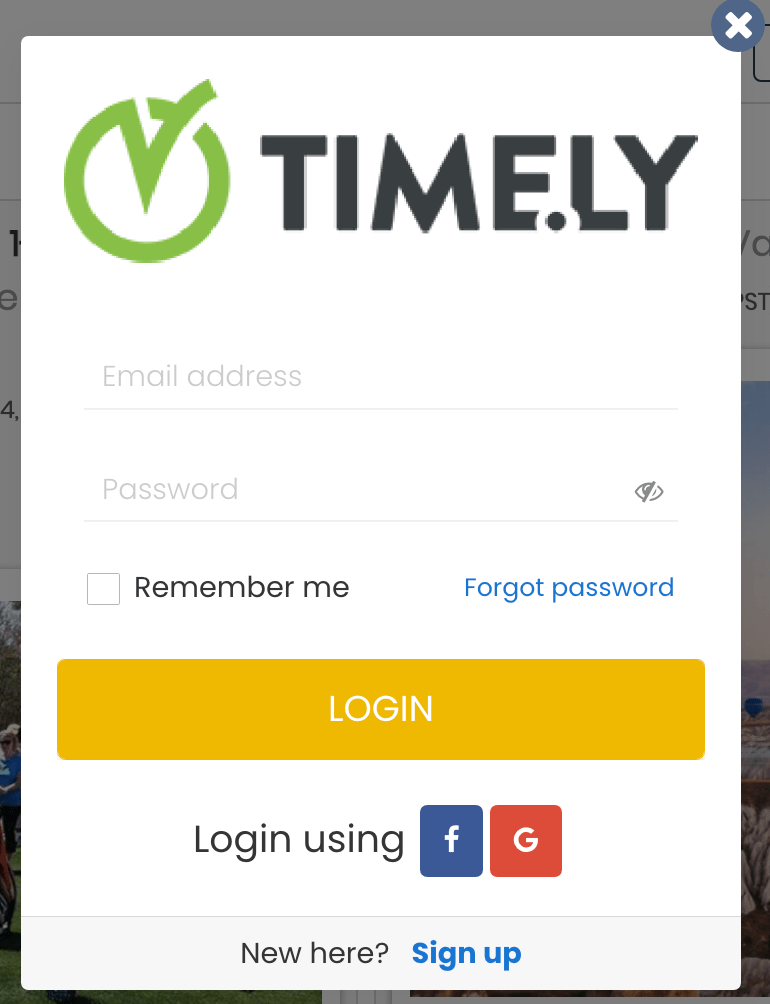
Weitere Benutzerführungen finden Sie in unserer Helpcenter. Wenn Sie Fragen haben, zögern Sie nicht Kontaktieren Sie uns. Alternativ können Sie ein Support-Ticket von Ihrem eröffnen Timely Konto-Dashboard.